- English (English)
- Bulgarian (Български)
- Chinese Simplified (简体中文)
- Chinese Traditional (繁體中文)
- Czech (Čeština)
- Danish (Dansk)
- Dutch (Nederlands)
- French (Français)
- German (Deutsch)
- Hungarian (Magyar)
- Italian (Italiano)
- Japanese (日本語)
- Korean (한국어)
- Polish (Polski)
- Portuguese (Brazilian) (Português (Brasil))
- Slovak (Slovenský)
- Spanish (Español)
- Swedish (Svenska)
- Turkish (Türkçe)
- Ukrainian (Українська)
- Vietnamese (Tiếng Việt)
Οργάνωση σελίδων σε έγγραφο PDF
Το πρόγραμμα επεξεργασίας PDF σας επιτρέπει να διαγράψετε, να περιστρέψετε, να περικόψετε, να μετακινήσετε, να αντικαταστήσετε και να αναγνωρίσετε επιλεγμένες σελίδες, καθώς και να προσθέσετε σελίδες που λείπουν ή είναι κενές, να διορθώσετε εικόνες σελίδας και να δημιουργήσετε νέα αρχεία PDF χρησιμοποιώντας επιλεγμένες σελίδες. Οποιαδήποτε από αυτά μπορεί να γίνει με γρήγορη εναλλαγή μεταξύ των διαφόρων σελίδων του εγγράφου PDF σας ή με την επιλογή ενός κατάλληλου εύρους σελίδων.
Για να μεταβείτε στη λειτουργία Οργάνωση Σελίδων, επιλέξτε την Οργάνωση σελίδων καρτέλα.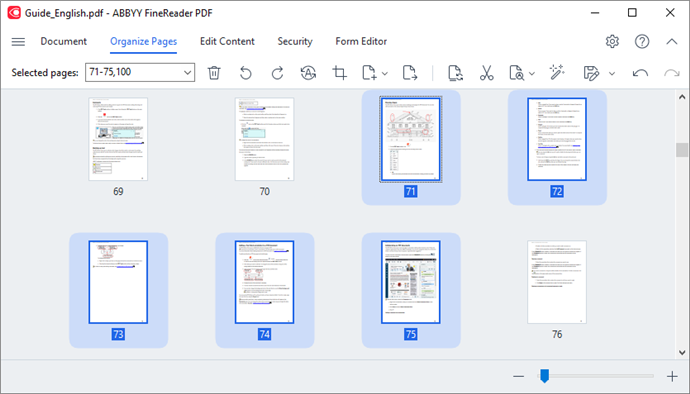
Για να επιλέξετε τις κατάλληλες σελίδες, στο  πλαίσιο, καθορίστε είτε έναν αριθμό σελίδας, ένα εύρος σελίδων (π.χ. 2,3,5-7), ή επιλέξτε ένα από τα ακόλουθα από την αναπτυσσόμενη λίστα: Ζυγές σελίδες, Μονές σελίδες, Όλες οι σελίδες.
πλαίσιο, καθορίστε είτε έναν αριθμό σελίδας, ένα εύρος σελίδων (π.χ. 2,3,5-7), ή επιλέξτε ένα από τα ακόλουθα από την αναπτυσσόμενη λίστα: Ζυγές σελίδες, Μονές σελίδες, Όλες οι σελίδες.
Διαγραφή σελίδας από έγγραφο PDF...
Περιστροφή σελίδας...
Περικοπή σελίδας...
Προσθήκη μιας κενής σελίδας σε ένα έγγραφο PDF...
Προσθήκη σελίδων από ένα έγγραφο PDF...
Προσθήκη σελίδων από αρχείο...
Σάρωση σελίδων και προσθήκη τους σε ένα έγγραφο PDF...
Τροποποίηση σειράς σελίδων σε έγγραφο...
Αντικατάσταση σελίδων εγγράφων...
Διαγραφή κενών σελίδων από ένα έγγραφο...
Διαχωρισμός εγγράφου PDF...
Αναγνώριση επιλεγμένων σελίδων...
Βελτίωση εικόνων σελίδας...
Δημιουργία εγγράφου PDF από τις επιλεγμένες σελίδες...
Παράμετροι επεξεργασίας εικόνας για τις σελίδες που προστέθηκαν...
6/12/2024 2:29:36 PM
 που εμφανίζεται όταν τοποθετείτε τον κέρσορα του ποντικιού πάνω από μια μικρογραφία σελίδας
που εμφανίζεται όταν τοποθετείτε τον κέρσορα του ποντικιού πάνω από μια μικρογραφία σελίδας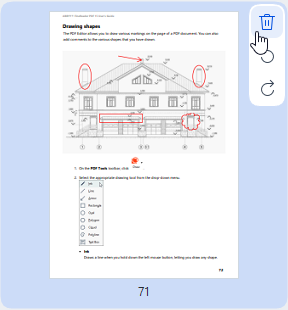
 στη γραμμή εργαλείων
στη γραμμή εργαλείων /
/ που εμφανίζονται όταν τοποθετείτε τον κέρσορα του ποντικιού πάνω από μια μικρογραφία σελίδας
που εμφανίζονται όταν τοποθετείτε τον κέρσορα του ποντικιού πάνω από μια μικρογραφία σελίδας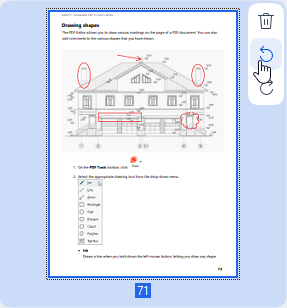
 στη γραμμή εργαλείων
στη γραμμή εργαλείων Για να διορθώσετε αυτόματα τον προσανατολισμό των επιλεγμένων σελίδων, κάντε κλικ στο κουμπί
Για να διορθώσετε αυτόματα τον προσανατολισμό των επιλεγμένων σελίδων, κάντε κλικ στο κουμπί  στη γραμμή εργαλείων ή επιλέξτε Περιστροφή σελίδων > Σωστός προσανατολισμός Σελίδας από το αναπτυσσόμενο μενού.
στη γραμμή εργαλείων ή επιλέξτε Περιστροφή σελίδων > Σωστός προσανατολισμός Σελίδας από το αναπτυσσόμενο μενού. στη γραμμή εργαλείων ή επιλέξτε Οργάνωση σελίδων > Περικοπή σελίδων στο κύριο μενού. Εναλλακτικά, επιλέξτε Περικοπή σελίδων... από το μενού περιεχομένων σελίδας.
στη γραμμή εργαλείων ή επιλέξτε Οργάνωση σελίδων > Περικοπή σελίδων στο κύριο μενού. Εναλλακτικά, επιλέξτε Περικοπή σελίδων... από το μενού περιεχομένων σελίδας.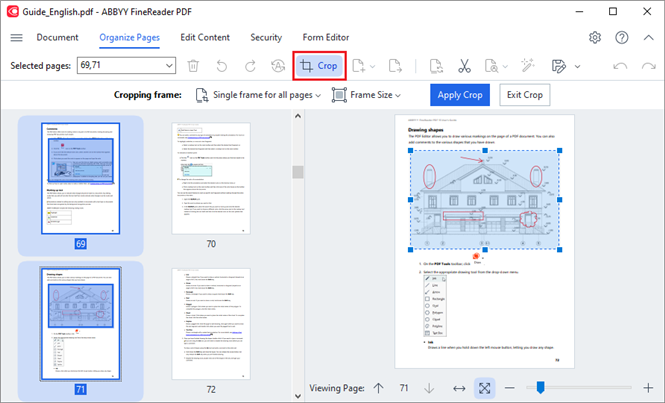
 στο κάτω μέρος της περιοχής εμφάνισης σελίδας. Για να αλλάξετε την κλίμακα της εικόνας, χρησιμοποιήστε το ρυθμιστικό
στο κάτω μέρος της περιοχής εμφάνισης σελίδας. Για να αλλάξετε την κλίμακα της εικόνας, χρησιμοποιήστε το ρυθμιστικό  και τα κουμπιά.
και τα κουμπιά.  που θα εμφανιστεί.
που θα εμφανιστεί.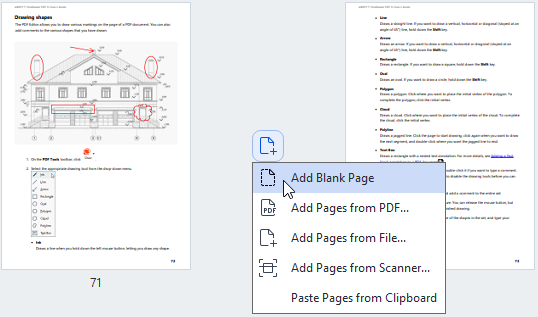
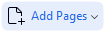 στη Οργάνωση σελίδων γραμμή εργαλείων ή να επιλέξετε Οργάνωση σελίδων > Προσθήκη σελίδων > Προσθήκη κενής σελίδας στο κύριο μενού.
στη Οργάνωση σελίδων γραμμή εργαλείων ή να επιλέξετε Οργάνωση σελίδων > Προσθήκη σελίδων > Προσθήκη κενής σελίδας στο κύριο μενού.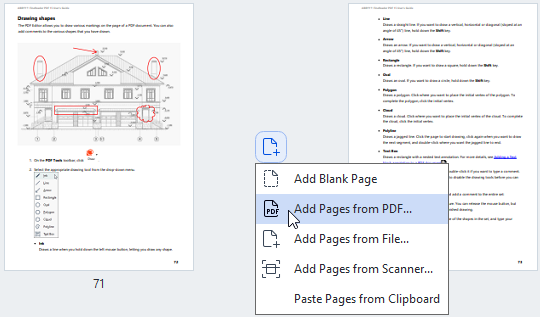
 . Μπορείτε επίσης να διαγράψετε ανεπιθύμητα αρχεία PDF κάνοντας κλικ στο κουμπί
. Μπορείτε επίσης να διαγράψετε ανεπιθύμητα αρχεία PDF κάνοντας κλικ στο κουμπί  .
. Η ταχύτητα επεξεργασίας του αρχείου θα είναι σημαντικά μικρότερη από ό,τι κατά τη χρήση της εντολής Προσθήκη από PDF... λόγω των εφαρμοζόμενων
Η ταχύτητα επεξεργασίας του αρχείου θα είναι σημαντικά μικρότερη από ό,τι κατά τη χρήση της εντολής Προσθήκη από PDF... λόγω των εφαρμοζόμενων  για να κλείσετε το παράθυρο διαλόγου.
για να κλείσετε το παράθυρο διαλόγου.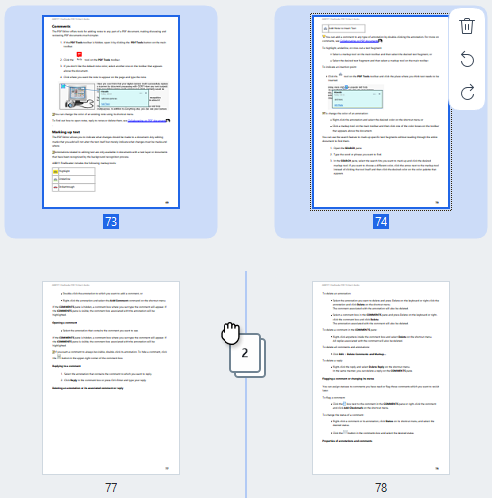
 στη γραμμή εργαλείων ή επιλέξτε Οργάνωση σελίδων > Μετακίνηση σελίδων στο κύριο μενού. Εναλλακτικά, επιλέξτε Μετακίνηση σελίδων από το μενού περιεχομένων. Στη συνέχεια, καθορίστε πού πρέπει να μετακινηθούν οι επιλεγμένες σελίδες χρησιμοποιώντας το πλαίσιο διαλόγου που θα εμφανιστεί: πριν από την πρώτη, μετά την τελευταία ή μετά την καθορισμένη σελίδα. Κάντε κλικ στο Μετακίνηση.
στη γραμμή εργαλείων ή επιλέξτε Οργάνωση σελίδων > Μετακίνηση σελίδων στο κύριο μενού. Εναλλακτικά, επιλέξτε Μετακίνηση σελίδων από το μενού περιεχομένων. Στη συνέχεια, καθορίστε πού πρέπει να μετακινηθούν οι επιλεγμένες σελίδες χρησιμοποιώντας το πλαίσιο διαλόγου που θα εμφανιστεί: πριν από την πρώτη, μετά την τελευταία ή μετά την καθορισμένη σελίδα. Κάντε κλικ στο Μετακίνηση. στη γραμμή εργαλείων ή επιλέξτε Οργάνωση σελίδων > Αντικατάσταση σελίδων στο κύριο μενού. Εναλλακτικά, επιλέξτε Αντικατάσταση σελίδων... από το μενού περιεχομένων.
στη γραμμή εργαλείων ή επιλέξτε Οργάνωση σελίδων > Αντικατάσταση σελίδων στο κύριο μενού. Εναλλακτικά, επιλέξτε Αντικατάσταση σελίδων... από το μενού περιεχομένων. στη γραμμή εργαλείων ή επιλέξτε Οργάνωση σελίδων > Διαχωρισμός εγγράφου... στο κύριο μενού.
στη γραμμή εργαλείων ή επιλέξτε Οργάνωση σελίδων > Διαχωρισμός εγγράφου... στο κύριο μενού.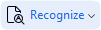 και, στη συνέχεια, επιλέξτε Αναγνώριση επιλεγμένων σελίδων από την αναπτυσσόμενη λίστα. Εναλλακτικά, επιλέξτε Αναγνώριση > Αναγνώριση επιλεγμένων σελίδων από το μενού περιεχομένων.
και, στη συνέχεια, επιλέξτε Αναγνώριση επιλεγμένων σελίδων από την αναπτυσσόμενη λίστα. Εναλλακτικά, επιλέξτε Αναγνώριση > Αναγνώριση επιλεγμένων σελίδων από το μενού περιεχομένων. στη γραμμή εργαλείων ή επιλέξτε Οργάνωση σελίδων > Βελτίωση εικόνων... στο κύριο μενού. Εναλλακτικά, επιλέξτε Βελτίωση εικόνων από το μενού περιεχομένων.
στη γραμμή εργαλείων ή επιλέξτε Οργάνωση σελίδων > Βελτίωση εικόνων... στο κύριο μενού. Εναλλακτικά, επιλέξτε Βελτίωση εικόνων από το μενού περιεχομένων.